微信在我们的生活中每天都会用到,而且功能特别多,如果需要扫描一份文档,其实无需扫描仪,打开微信扫一下,就能一键将纸上文字转为电子文档。
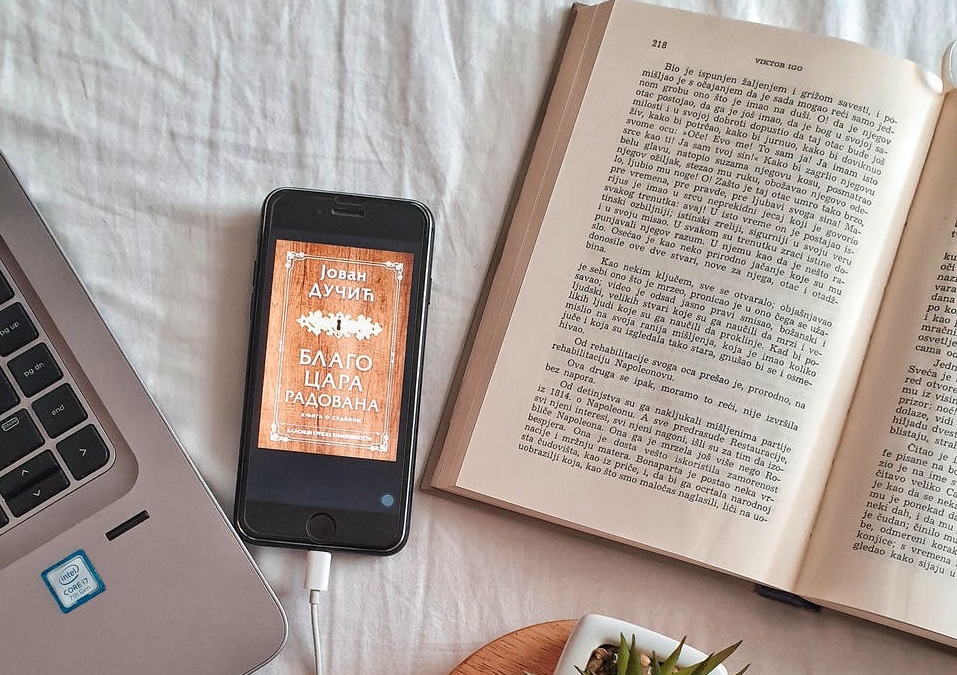
打开手机微信,点击【我】-【设置】-【通用】-【发现页管理】,开启【小程序】后面的按钮。因为之前有很多朋友表示,找不到小程序,以后别再说不知道啦。

下面我们点击【发现】页面,在底部就会看到【小程序】功能,点击进入后,在上方搜索框中查找“迅捷文字识别”,找到这个工具后直接点击进入。
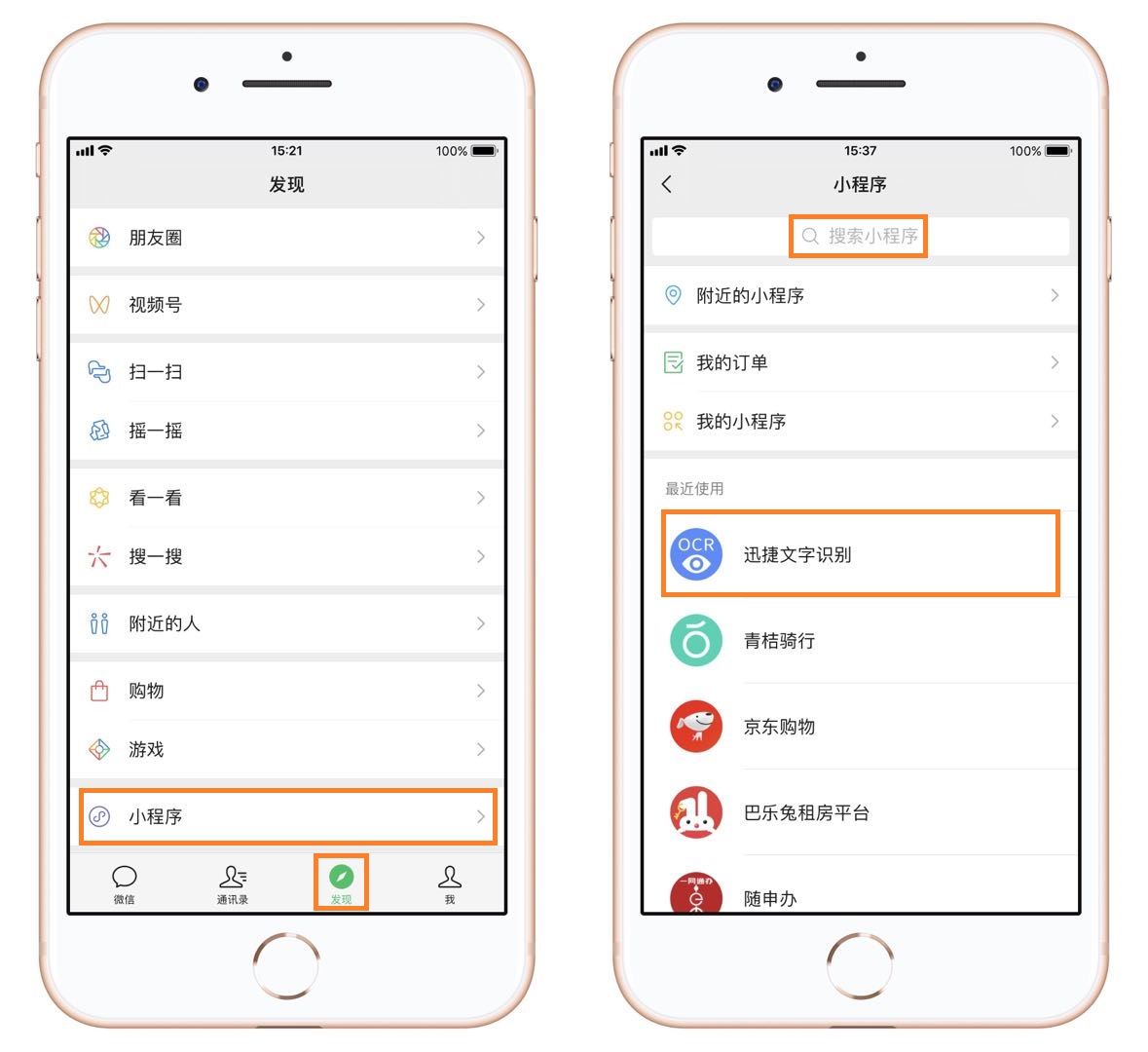
进入工具【首页】可以看到,支持拍照识别、相册图片识别、聊天图片识别;点击【文档】按钮,这里会有识别记录,使用微信一键登录还可以同步文档。

我想重点说一下拍照识别,可以识别手写体、文档、表格,下面我分别演示一遍给大家看:
①手写体识别
首先选择【手写体】,将镜头对准手写的文本,按下快门键拍下后,调整识别区域,然后点击【立即识别】按钮。

当识别结果出来后,点击【复制文字】提取纸上文本,你也可以选择【导出文档】,支持导出Word文档和PDF文档。

②文档识别
切换到【文档】识别功能,找来一份纸质文档,将它拍下后,接着点击底部的【立即识别】,等待识别结果。
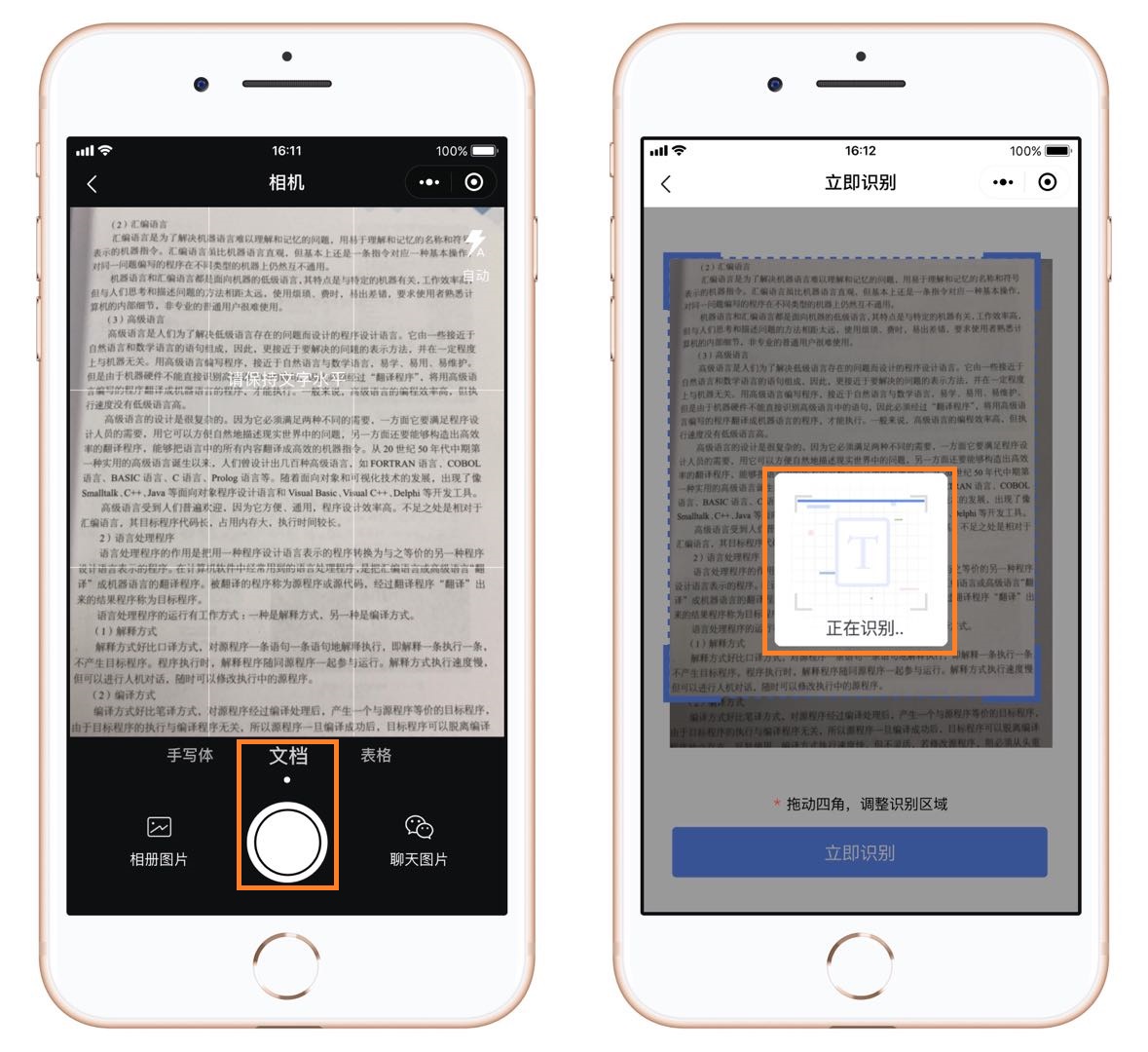
识别结果还是非常准确的,并且帮我们自动排版,除了复制和导出文档,点击【更多】还能翻译,支持十几种语言。
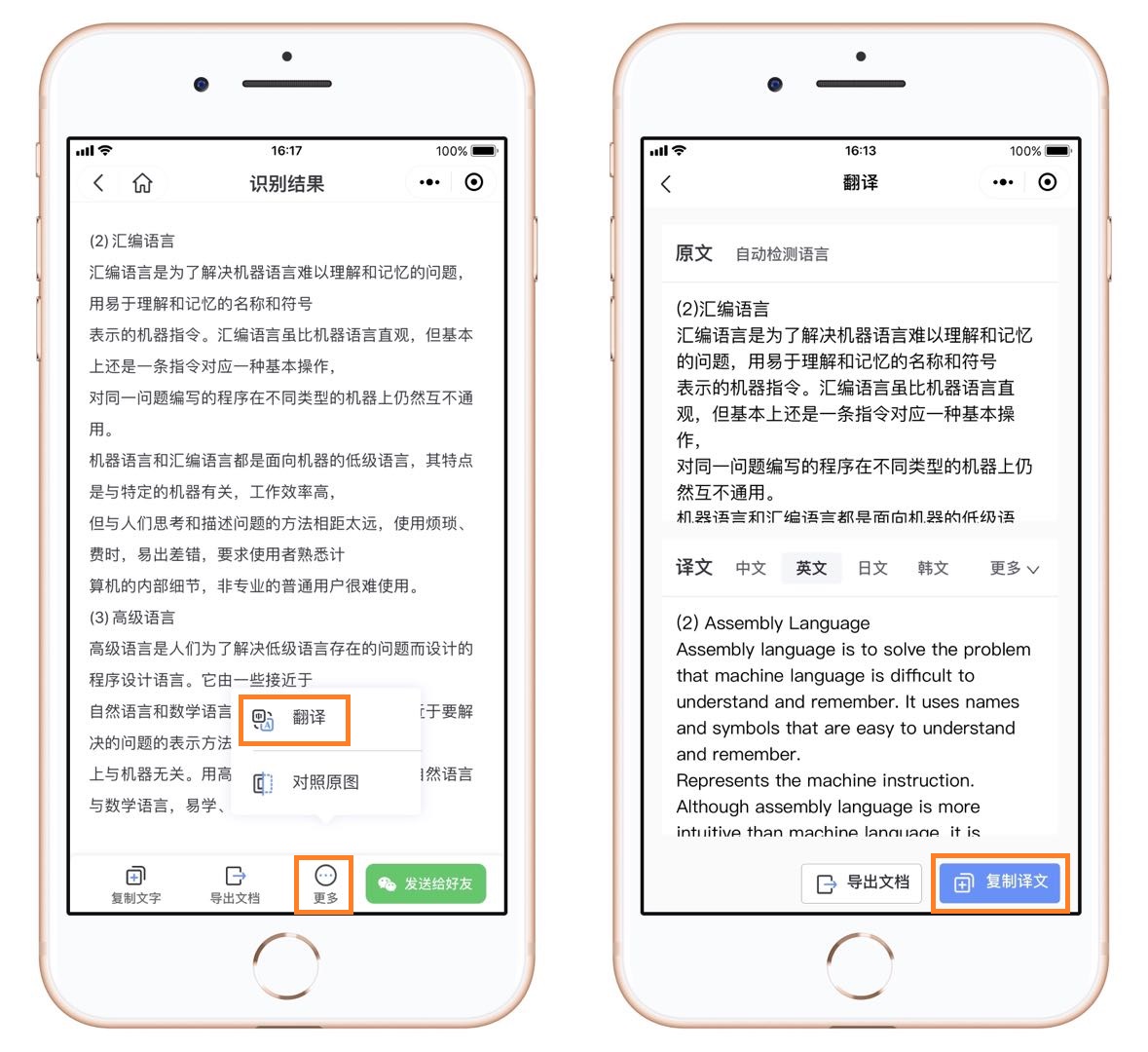
③表格识别
最后再看一下【表格】识别,对准一份表格内容将它拍下来,点击【立即识别】,或者对准文本拍照都可以。

如果扫描的是表格,那么识别出来的结果就是将表格电子化;如果扫描的是文本,那么识别结果就是将文本转换成Excel。

微信上自带的扫描仪功能,大家都学会了吧,感兴趣的朋友可以试一试哦。